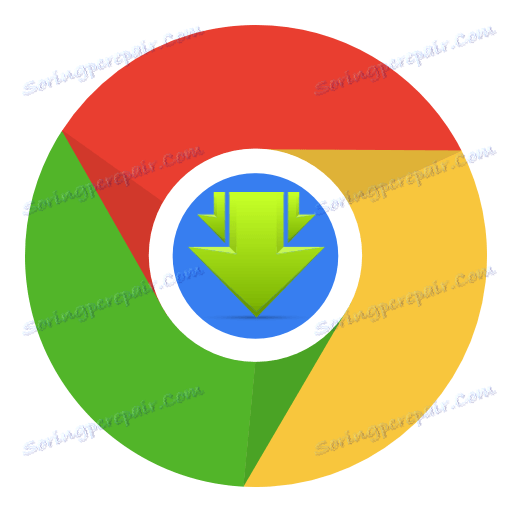Савефром.нет за Гоогле Цхроме: упутства за употребу
Ви словак ако кажете да вам никада није било потребно да преузмете музичку датотеку или видео са Интернета. На примјер, на сајтовима ИоуТубе и Вконтакте-у постоје милиони медија датотека, међу којима можете пронаћи стварно занимљиве и јединствене копије.
Најбољи начин за преузимање аудио и видео садржаја са ИоуТубе сајтова, Вконтакте, Цлассматес, Инстаграма и других популарних сервиса у прегледачу Гоогле Цхроме користи помоћник Савефром.нет.
Садржај
Како инсталирати Савефром.нет у Гоогле Цхроме?
1. Пратите везу на крају сајта на званичној веб локацији програмера. На екрану ће се појавити прозор на којем ће систем открити ваш прегледач. Кликните на дугме "Преузми" .
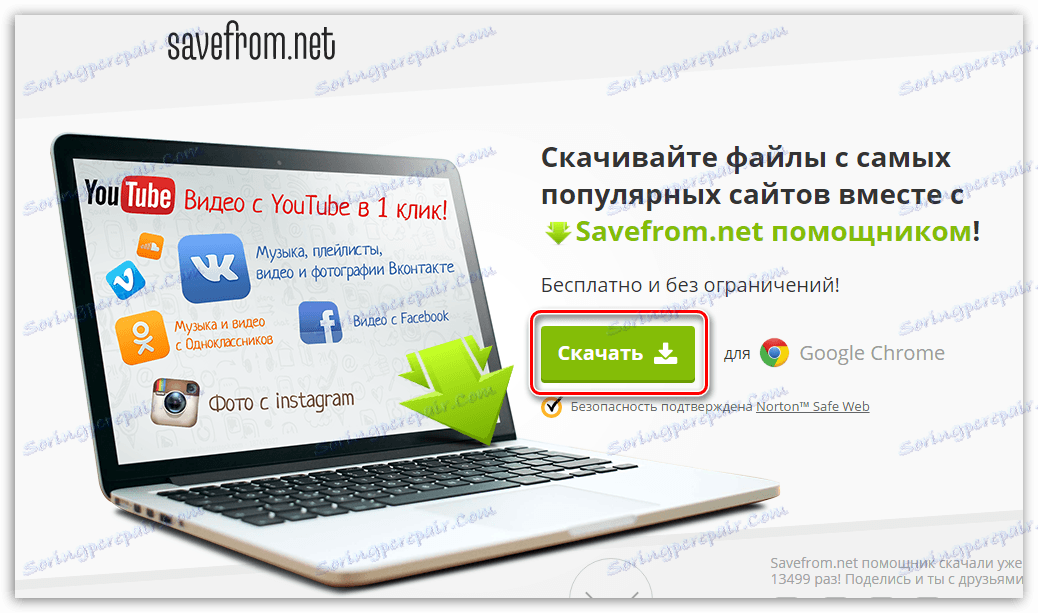
2. Ваш рачунар ће почети да преузима инсталациону датотеку, коју морате покренути тако што ћете покренути инсталацију Савефром.нет на рачунару. Важно је напоменути да се приликом инсталације Савефром.нет може инсталирати не само у Гоогле Цхроме, већ и на друге прегледаче на рачунару.
Имајте на уму да за рекламне сврхе на рачунару, ако не одбијете на вријеме, инсталира се додатни софтвер. У овом тренутку, ово су Иандек производи.
3. Када се верификује инсталација, помоћник Савефром.нет ће бити готово спреман за свој рад. Након покретања претраживача, потребно је само активирати екстензију Тампермонкеи, која је компонента Савефром.нет-а.
Да бисте то урадили, кликните у горњем десном углу дугмета менија претраживача, а затим у менију који се појави идите на "Додатни алати" - "Екстензије" .
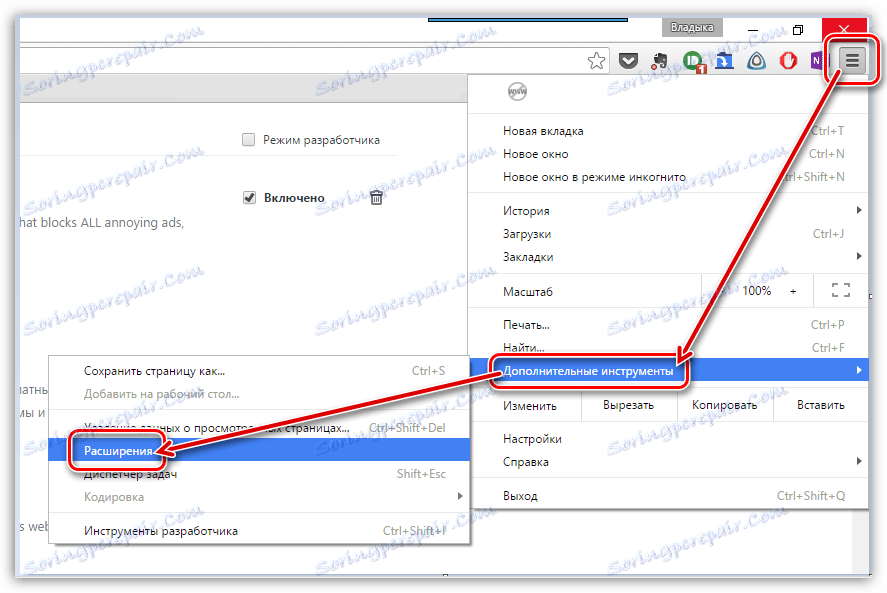
4. На листи инсталираних надоградњи пронађите "Тампермонкеи" и активирајте ставку "Енабле" у близини.
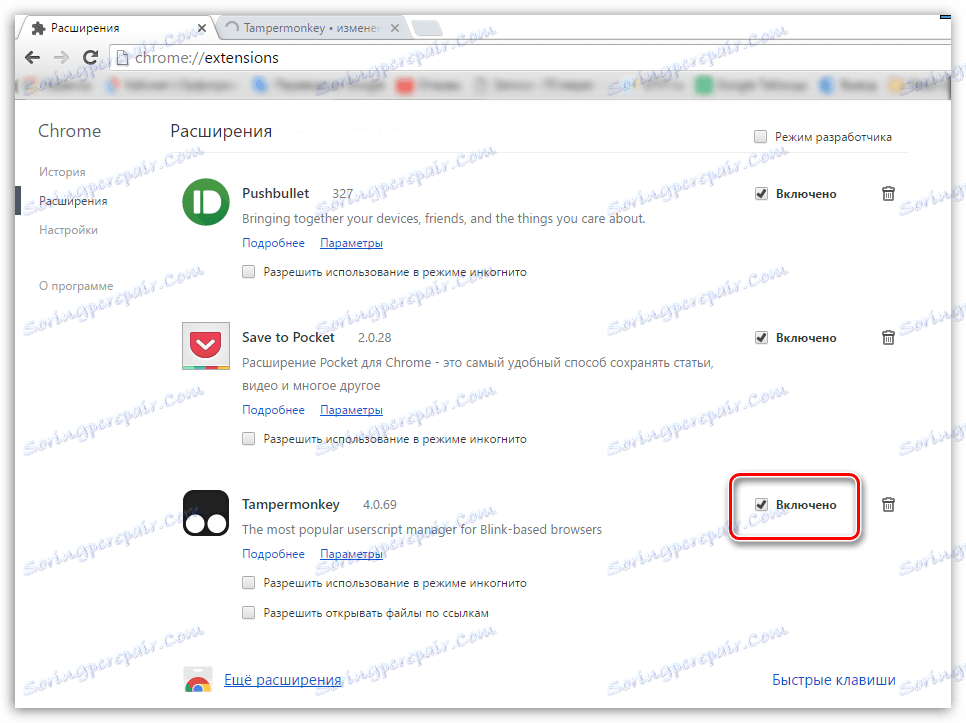
Како користити Савефром.нет?
Када се заврши једноставан процес инсталирања Савефром.нет, можете ићи у сам процес преноса аудио и видео садржаја из популарних веб услуга. На пример, покушајте да преузмете видео снимак са популарног видео дељења ИоуТубе.
Да бисте то урадили, отворите видео локацију на сервисној страници коју желите да преузмете. Ригхт ундер видео, ће се приказати неговано дугме "Довнлоад" . Да бисте видео снимак преузели најбољег квалитета, једноставно морате кликнути на њега, након чега ће претраживач почети да преузима.
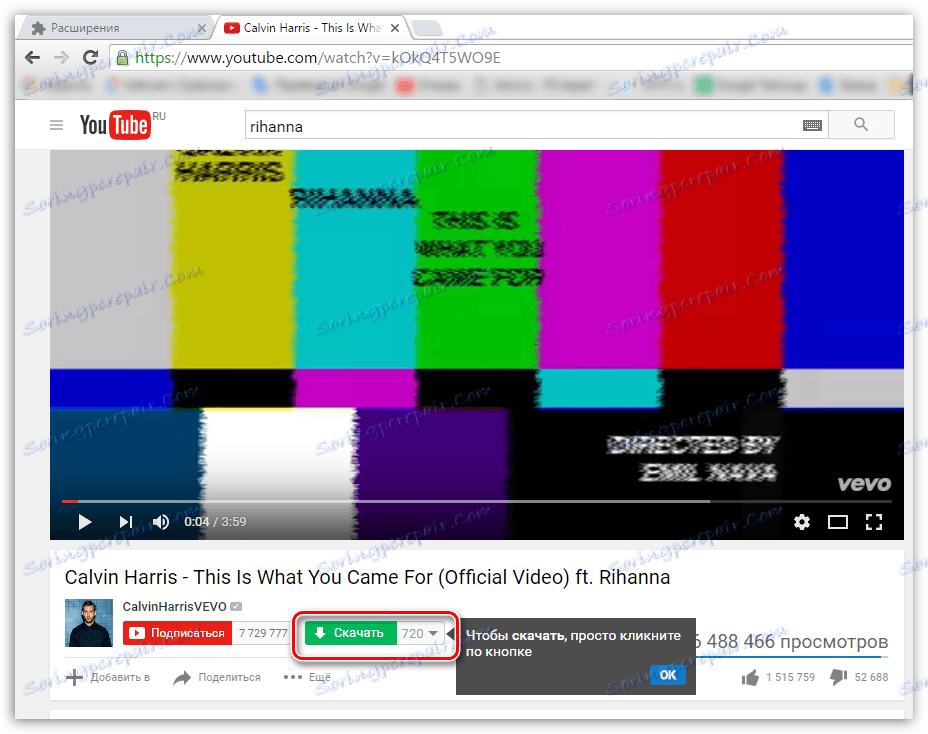
Ако желите да изаберете нижи квалитет видео клипа, кликните десно од дугмета за преузимање за тренутни квалитет видео снимка и изаберите жељени видео у приказаном менију, а затим кликните на дугме "Преузми".
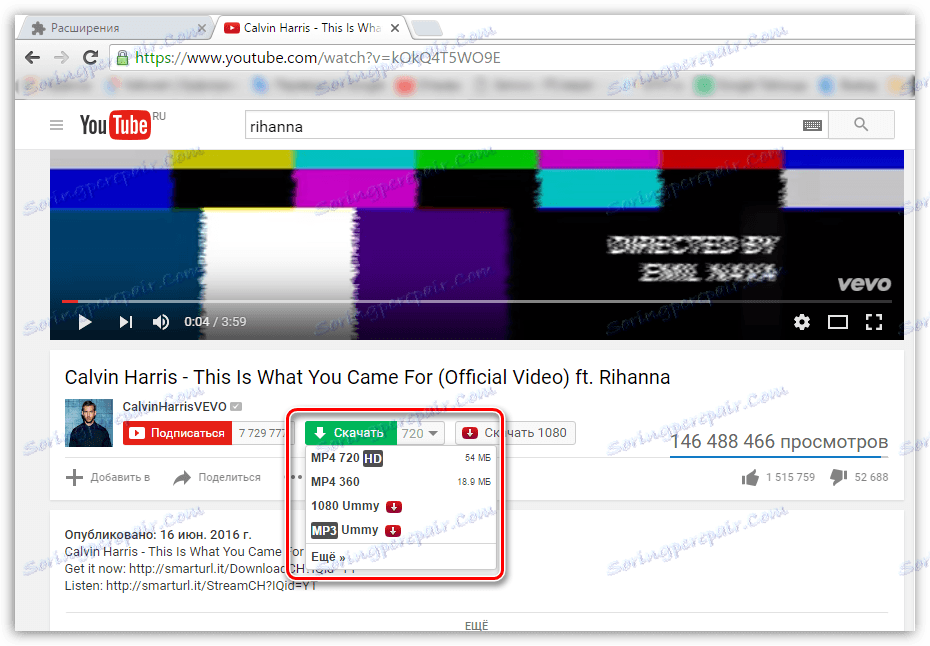
Након што кликнете на дугме "Преузми", претраживач ће почети преузимати изабрану датотеку на рачунар. По правилу, подразумевано је ово стандардна фасцикла "Довнлоадс".